Windows 8.1 - оновити, завантажити, новий
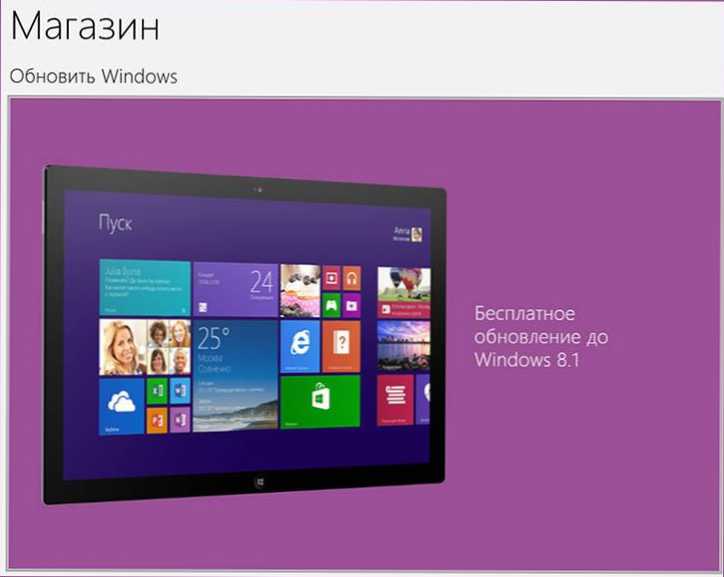
- 762
- 145
- Loren VonRueden
Тож оновлення Windows 8 було випущено.1. Я оновив і поспішав, щоб сказати, що так. У цій статті я викладу інформацію про те, як зробити оновлення, де ви можете завантажити повне встановлене остаточне Windows 8 на веб -сайті Microsoft.1 (за умови, що у вас вже є ліцензований Windows 8 або ключ для нього) для чистої установки із зображення ISO, записаного на диску або завантажувальній флеш -накопичувачі.
Я також розповім про основні нові функції - не про нові розміри плиток та кнопку запуску безглуздо в поточному перевтіленні, а саме про ті речі, які розширюють функціональність операційної системи порівняно з попередніми версіями. См. Також: 6 нових методик ефективної роботи в Windows 8.1
Оновлення до Windows 8.1 (з Windows 8)
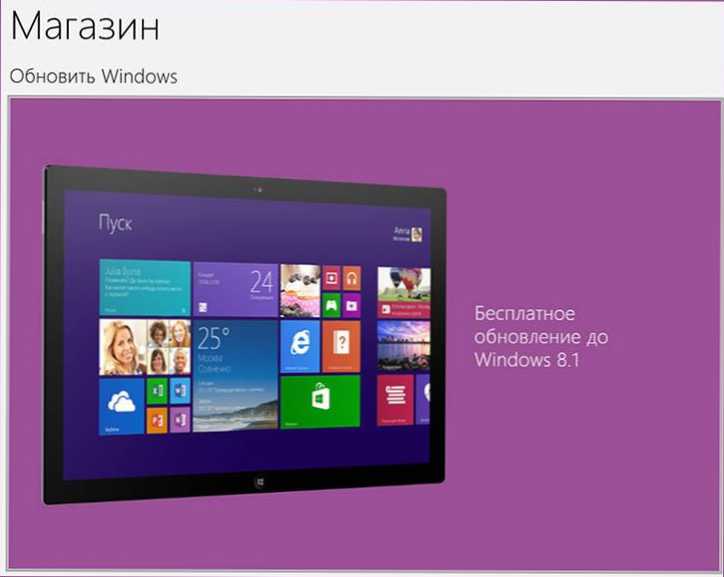
Для того, щоб оновити Windows 8 до остаточної версії Windows 8.1, просто перейдіть до магазину додатків, де ви побачите посилання на безкоштовне оновлення.
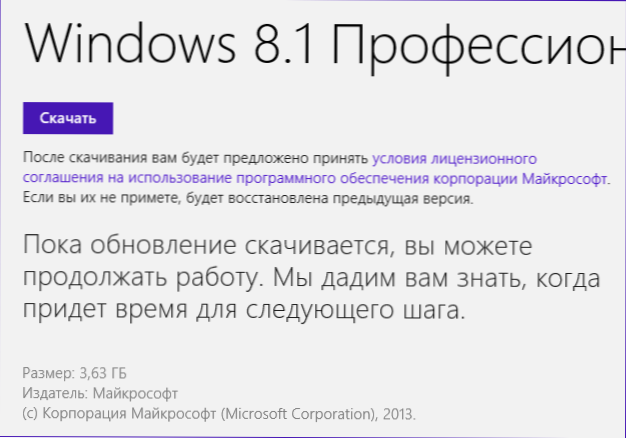
Клацніть "Завантажити" і очікуйте, коли 3 Gigabyte Data завантажується чимось. У цей час ви можете продовжувати працювати за комп’ютером. Після завершення навантаження ви побачите повідомлення, яке почне оновлювати до Windows 8.1 Потрібно перезавантажити комп'ютер. Зробіть це. Крім того, все відбувається повністю автоматично, і, слід зазначити, досить довго: насправді, як повна встановлена установка Windows. Нижче, на двох малюнках, майже весь процес встановлення оновлення:
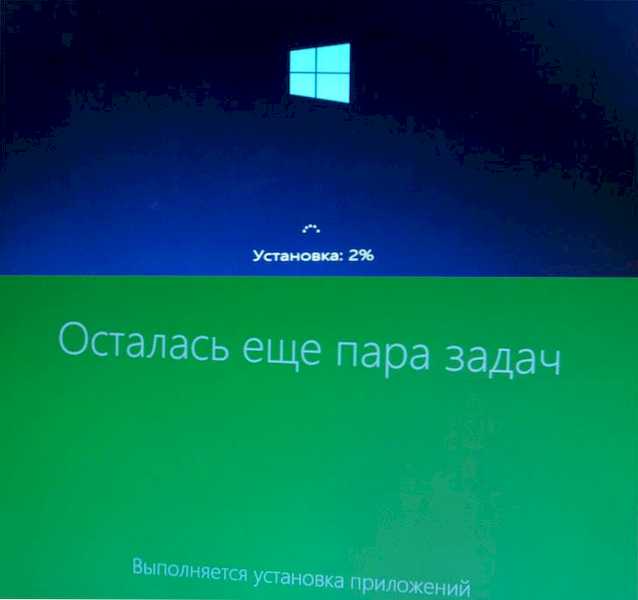
Після завершення ви побачите початковий екран Windows 8.1 (чомусь він спочатку виставляв або роздільну здатність екрана), і кілька нових плиток (приготування їжі, здоров'я та чогось іншого). Про нові функції буде написано нижче. Усі програми будуть зберігатись і працюватимуть, в будь -якому випадку, я не зазнав його, хоча є деякі (Android Studio, Visual Studio тощо.), досить чутливий до налаштувань системи. Ще один момент: одразу після встановлення на комп'ютері буде показано надмірну дискотеку (завантажується інше оновлення, яке застосовується до вже встановленого Windows 8.1 і SkyDrive активно синхронізується, незважаючи на те, що всі файли вже синхронізовані).
Готовий, нічого складного, як ви бачите.
Де завантажити Windows 8.1 офіційно (вам потрібен ключ або вже встановлений Windows 8)
Якщо ви хочете завантажити Windows 8.1 Для того, щоб виконати чисту установку, напишіть диск або зробіть завантажувальну флешку, поки ви є користувачем офіційної версії Win 8, просто перейдіть на відповідну сторінку на веб -сайті Microsoft: http: // windows.Microsoft.Com/ru-ru/windows-8/оновлення-продуктовий ключ-ony
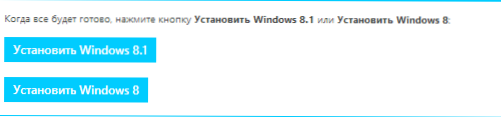
У середині сторінки ви побачите відповідну кнопку. Якщо вас запитують з ключа, тоді будьте готові до того, що Windows 8 не буде працювати. Однак цю проблему можна вирішити: як завантажити Windows 8.1 За допомогою ключа до Windows 8.
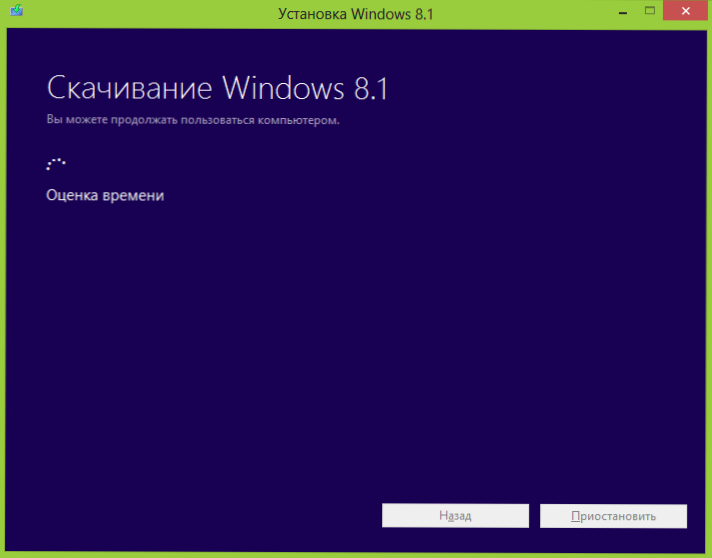
Навантаження відбувається за допомогою утиліти від Microsoft і, після Windows 8.1 буде завантажено, ви можете створити ISO -зображення або записувати файли встановлення на USB -накопичувачі, а потім використовувати їх для чистої установки Windows 8.1. (Я напишу інструкції з ілюстраціями, напевно, вже сьогодні).
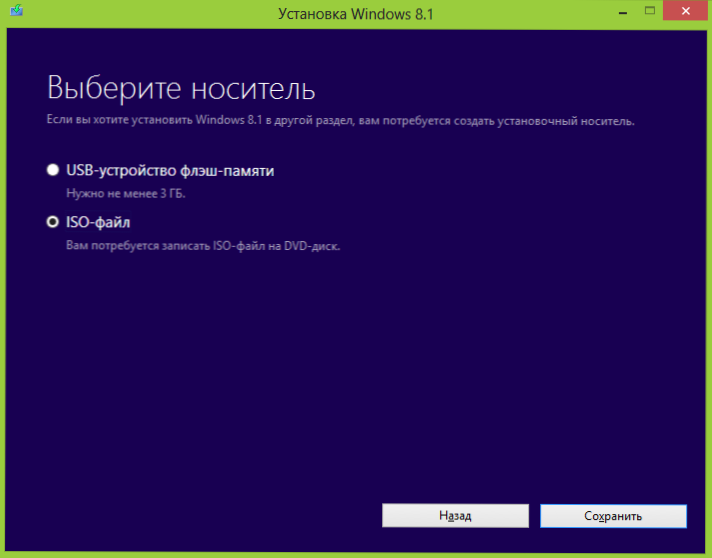
Нові функції Windows 8.1
І тепер про те, що те, що є новим у Windows 8.1. Я коротко вкажу елемент і покажу зображення, на якому показано, де він знаходиться.
- Завантаження негайно на робочий стіл (а також на екрані "всі програми"), відображаючи фон робочого столу на початковому екрані.
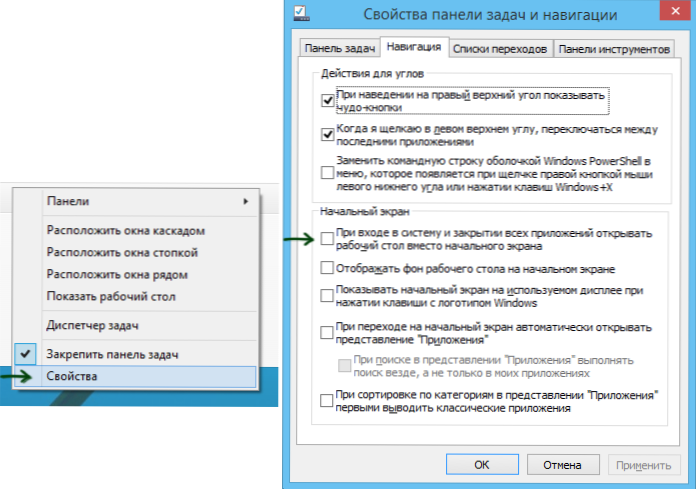
- Розподіл Інтернету через Wi-Fi (вбудований в операційну систему). Це заявлена можливість. Я не знайшов його вдома, хоча він повинен бути в "зміні параметрів комп'ютера" - "мережа" - "з'єднання, яке повинно розподілятися через Wi -fi". Як це зрозуміти, я додам інформацію тут. Судячи з того, що я знайшов на даний момент, підтримується лише розподіл 3G -з'єднань на планшетах.
- Друк Wi-Fi Direct.
- Запуск до 4 програм метро з різними Windows. Кілька примірників однієї програми.
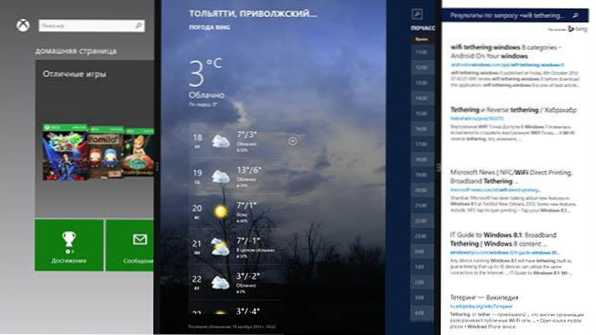
- Новий пошук (спробуйте, дуже цікаво).
- Слайд -шоу на екрані блокування.
- Чотири розміри плиток на початковому екрані.
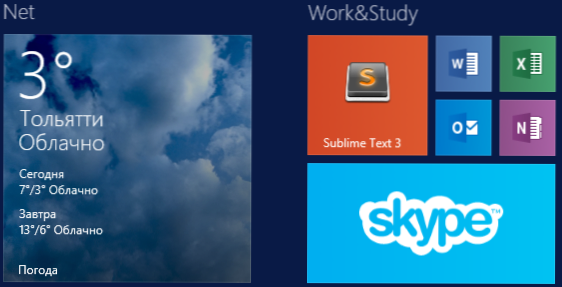
- Internet Explorer 11 (дуже швидко, відчуття, серйозно).
- Інтегрована в систему SkyDrive та Skype для Windows 8.
- Шифрування системного жорсткого диска як функції, що використовується за замовчуванням (ще не експериментував, прочитав у новинах. Я спробую на віртуальному автомобілі).
- Побудований -в підтримці 3D -друк.
- Стандартні шпалери для початкового екрану стали анімованими.
Тут, на даний момент я можу лише відзначити ці речі. Я поповню список під час вивчення різних елементів, якщо у вас є щось додати - напишіть у коментарях.

